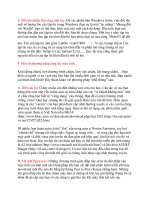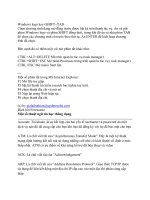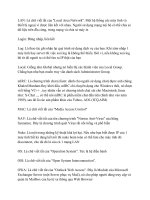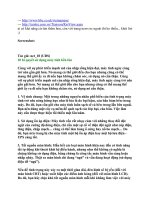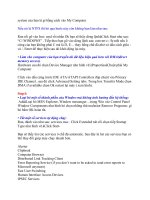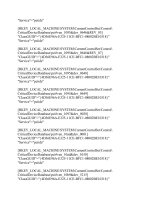Thủ Thuật Windows Office part 5 pptx
Bạn đang xem bản rút gọn của tài liệu. Xem và tải ngay bản đầy đủ của tài liệu tại đây (172.56 KB, 6 trang )
Đây là một phần mềm Server phục vụ FTP được dùng khá phổ biến trên các hệt
thống Unix & Linux. Chương trình này từng bị 1 lỗi khá nghiêm trọng, đó là sự thi
hành của file globbing trên Server chứa tính dễ tổn thương cho phép các hacker thi
hành các code lệnh trên server từ xa (tất nhiên là code có hại rồi). dẫn đến việc ghi
đè các file lên servervà cuối cùng dẫn đến crash hệ thống"
*****Sưu tầm*****
Giúp WinXP nhận dạng những driver đặc biệt
GIÚP WINXP NHẬN DẠNG DRIVER NGAY TRONG QUÁ TRÌNH SETUP
Nếu bạn đã đọc wa bài viết hướng dẫn cách TÍCH HỢP DRIVER VÀO
PHẦN SOURCE WIN98, thì hẳn bạn đã công việc này có ý nghĩa như thế
nào. Trước nhất, nó giúp bạn tiết kiệm rất nhiều thời gian, sau hết, giúp bạn
sở hữu 1 bản Win mang tính cá nhân hóa cao (mang phong cách Personal /
Unattended / Unofficial).
Đó là với Win98, còn WXP ? Dĩ nhiên là được rồi bạn ạ ! WinXP có thể nhận
biết hầu hết các thiết bị trong máy b
ạn. Những file driver này nằm trong file
DRIVER.CAB trong folder I386. Tuy nhiên, số lượng thiết bị mà WinXP có
thể nhận biết chỉ là “hầu hết” chứ không phải là “tất cả” => phải tự cài 1 số
driver cho máy là điều rất có thể xảy ra. Bạn biết đấy, bản thân WXP
(2K/2K3) là 1 OS khó chịu, tính bảo mật của nó rất cao (đó là lý do tại sao, khi
thấy có sự mất cân bằng, thiếu ổn định trong hệ thống, thì trình Windows File
Protection (WFP) sẽ tự độ
ng được kích hoạt & liên tục réo inh ỏi, đòi bạn
phải insert CD WXP vào để copy những file nằm trong folder I386 sang hệ
thống của bạn).
Nói tóm lại, việc thay đổi / bổ sung vào hệ thống WXP là điều rất khó. Hơn
thế nữa, công việc bạn phải làm ko đơn giản là can thiệp vào hệ thống của
WXP (sau khi setup), mà là can thiệp vào phần source của nó (trước khi
setup).
Khó chứ ko phải ko làm được. Bởi thực tế, WXP đã cung c
ấp cho bạn sẵn 1
công cụ để làm công việc này.
Xin bạn lưu ý, sau khi công việc hoàn tất, CD WXP của bạn sẽ được gọi bằng
1 cái tên là WXP Unattended (có thể tạm hiểu là WXP theo kiểu “KO GIỐNG
AI”). Điều này có lẽ ko cần thiết & ko đáng để bạn wan tâm nhiều lắm, nhưng
thiết nghĩ, nếu bạn muốn tìm hiểu thêm về vấn đề này (bằng cách search với
các công cụ như Google), thì từ khóa (keyword) (trong trường hợp này là
Windows Unattended) là điều rất cần thiết.
1/ Quy ước:
folder mà bạn sẽ làm việc được đặt ở D:\XPPE\
+ Bạn tiến hành copy nguyên phần source của WXP vào đây.
+ Tạo 1 folder tên $OEM$, đặt cùng cấp với folder I386
+ Tạo tiếp D:\XPPE\$OEM$\$1\PhanCung\
2/ Tạo file kịch bản:
+ Trên mỗi CD WXP (thông thường, chưa edit) đều có 1 folder tên
SUPPORT. Giả sử, “X” là ký tự đại diện cho ổ CD, thì file chứa công cụ mà
bạn đang cần là: X:\SUPPORT\TOOLS\DEPLOY.CAB
+ Giải nén file này ra, bạn sẽ được 1 số file như sau:
+ Trong đó, SETUPMGR.EXE là công cụ bạn đang cần ! Chạy file này để
kích hoạt trình SETUP MANAGER (SM).
Code:
- Công dụng chính (& cũng là duy nhất) của SM là tạo ra 1 file kịch bản có tên
là WINNT.SIF. Nghĩa là, trong suốt wá trình setup, WXP sẽ dựa theo những
gì được đưa ra trong “k
ịch bản” này & cứ thế làm theo.
+ Sau khi đã vào giao diện chính của chương trình, bạn tiến hành làm theo
tuần tự như sau:
+ Phần License Agreement: chọn Accept
+ Tiến hành khai báo các thông số cần thiết
+ Sau khi hoàn tất, chương trình sẽ lưu lại toàn bộ những thông số mà bạn đã
đưa ra, vào 1 file, được đặt tên mặc định là UNATTEND.TXT (chính là file
kịch bản) (đường dẫn để lưu thì bạn tự chọn, nhưng phải nhớ giùm !). Gi
ả
sử, mình save file này vào: + Đổi tên file UNATTEND.TXT thành
WINNT.SIF
+ Đặt WINNT.SIF vào folder I386 (bắt buộc).
+ Đến đây thì coi như bạn đã hoàn thành xong việc tạo 1 kịch bản cơ bản (tôi
nói là cơ bản mà thôi). Bởi do, toàn bộ nội dung của kịch bản này là do trình
SM tạo ra, nên chưa thật sự POWERFUL lắm (bạn có thể tham khảo thêm
phần help trong REF.CHM để biết thêm về cách sử dụng 1 số thẻ (tag - những
module con, đóng vai trò cực kỳ wan trọng trong nội dung của WINNT.SIF).
Sẽ có 1 bài viết khác hướng dẫn bạn cách wản lý toàn diện về WINNT.SIF.
+ File WINNT.SIF được tạo ra, có thể sửa đổi nội dung dễ dàng bằng cách
dùng trình Notepad (có sẵn trong Win) / bất cứ chương trình nào có chức
năng tương tự.
3/ Tổng hợp dirver:
- Có nhiều cách để làm việc này, nhưng tối ưu hơn hết là dùng các chương
trình backup driver (trình nào cũng được). Cái cốt lõi trong mỗi b
ộ driver
chính là file .INF (mình đã đề cập trong bài Tích hợp driver vào source
Win98).
- Bạn cần xác định xem, máy bạn thật sự cần những driver nào ? Nếu trong
những lần setup Win trước đây, sau khi hoàn tất, còn có những thiết bị nào
mà Win chưa nhận biết (hoặc đã nhận biết rồi, nhưng driver wá cũ) thì mới
tiến hành backup driver cho những thiết bị đó mà thôi.
+ Những driver đã được bạn tổng hợp, phải được phân loại rõ ràng &
đặt vào
những folder có tên dạng:
Code:
xxx-<tên folder>, với xxx là 1 con số, nhỏ nhất là 000
VD: 000-chipset, 001-vga, 002-sound
- Giả sử: mình đã backup những driver cần thiết & đặt chúng vào
D:\XPPE\$OEM$\$1\PhanCung
- Bây giờ, bạn đã có 1 cây folder có cấu trúc (đại loại) như sau:
4/ Biên tập lại nội dung file kịch bản (WINNT.SIF)
+ Dùng Notepad để mở file WINNT.SIF
+ Tìm đến thẻ [Unattended] & bổ sung những dòng sau:
Code:
[Unattended]
OemPnPDriversPath=”PhanCung\000-chipset;PhanCung\001-
Vga;PhanCung\002-sound“
DriverSigningPolicy=Ignore
+ Save lại.
5/ Hoàn tất
+ Việc còn l
ại duy nhất bây giờ mà bạn phải làm là đóng gói trở lại toàn bộ
phần source này thành 1 file ISO (để cất giữ / test thử trên máy ảo), hoặc ghi
ra CD (nên dùng CDRW) & tiến hành cài đặt như bình thường.
+ Chắc hẳn, bạn sẽ phải ko khỏi ngạc nhiên khi thấy rằng, sau khi wá trình
setup WXP hoàn tất, thì tất cả những những dirver cũng đều đã được setup /
update. Đỡ tốn thời gian biết chừng nào !.
- Xin bạn lưu ý:
+ Đây ko phải là wá trình tích hợp driver vào phần source WXP, mà chỉ đơn
thuần là giúp cho WXP nhận diện được driver, thông wa những folder đã
được chỉ ra sẵn (trong thẻ [Unattended]). Nói cách khác, cách làm này ko
giống với cách làm bên Win98, tuy nhiên, cũ
ng mang lại cùng 1 hiệu wà).
+ Tích hợp ? Công việc này đòi hỏi độ khó cao, rất phức tạp bạn ạ !. Trước
mắt, nếu muốn tích hợp, bạn chỉ có thể dùng bộ DriverPack (DP) (1 module
nhỏ trong dự án phát triển cho XP Personal Edition) mà thôi. Nhưng ngặc
nổi, khi dùng gói này, phần source của WXP sẽ phình ra khá lớn. Bởi đơn
giản vì, gói DP này cũng tổng hợp rất nhiều dirver bên trong (hoá ra nó
chính là DRIVER.CAB thứ hai !). Mà cái bạn cần ở đây là gì ??? Chỉ cần
XP nh
ận diện những driver trong máy bạn là đủ rồi !.
Hy vọng bài viết sẽ giúp ít cho các bạn nhiều !
Thân chào !!!.
An toàn với Safe mode
Một ngày nào đó bỗng dưng chiếc máy tính thân quen của chúng ta trở chứng,
không chịu khởi động trơn tru để nạp hệ điều hành với giao diện màn hình quen
thuộc Có nhiều lý do dẫn đến điều này.
Sau khi đã loại trừ nguyên nhân từ phần cứng, đừng vội can thiệp bằng cách format
ổ đĩa để cài lại hệ điều hành bởi Windows đã chuẩn bị cho người dùng mộ
t cách
khắc phục an toàn thông qua Safe mode.
Có thể vì bạn đã cài vào máy nhiều phần mềm mới, nạp driver cho thiết bị nào đó
và xung đột xảy ra. Hãy tái khởi động máy, khi nhận thông báo Please select the
operating system to start hãy ấn phím F8 để bước vào chế độ khởi động với Safe
mode, với chế độ này hệ điều hành chỉ nạp vào chương trình những file và trình
điều khiển thiết bị căn bản cần thiết nhất. Những gì đượ
c coi là thừa sẽ không nạp
lên. Sau khi vào được Windows, có thể từ môi trường đồ họa đó xử lý sự cố, cũng
có thể vào được Safe mode, kế tiếp chỉ cần tái khởi động máy lại là xong. Với
Windows XP chế độ Safe mode bao gồm:
- Safe mode: Nạp driver và các file thiết yếu nhất như đã trình bày.
- Safe mode with Networking: Chạy dưới chế độ này, ngoài việc nạp file, driver
như thông thường, sẽ có thêm các dịch vụ giúp chúng ta có thể làm việc trong
mạng.
- Safe mode with Command Prompt: Tùy chọn này cho phép chạy chương trình và
gọi thêm file cmd.exe để hoạt động trong môi trường giao diện dòng lệnh, tất nhiên
người dùng phải thông thạo các lệnh trên Dos.
- Enable Boot Logging: Tất cả những trình điều khiển thiết bị và dịch vụ được nạp
lên sẽ ghi lại trong file có tên ntbtlog.txt rất hữu ích
để chúng ta có thể đọc và tìm
ra chính xác nguyên nhân gây trục trặc cho hệ thống.
- Enable VGA Mode: Khởi động và nạp driver căn bản của Windows cho card tăng
tốc đồ họa. Nó khá hữu dụng để xác định có phải trước đó bạn đã cài một driver
mới cho card tăng tốc đồ họa và đó chính là nguyên nhân gây ra sự cố.
- Last Known Good Configuration: Máy tính được khởi động và dùng các thông tin
trong Registry mà Windows lưu lại từ lần tắt máy hoàn chỉnh gần đây nhấ
t.
- Directory Service Restore Mode: Khởi động và có thể phục hồi qua System
Restore.
- Debugging Mode: Có thể phục hồi thông qua Remote Install Service.
Mặc định của việc chạy chương trình Safe mode là ô sáng nằm ở phần khởi động
Windows một cách bình thường, do vậy, muốn chọn 1 trong 8 cách nói trên phải
dùng phím mũi tên để di chuyển đến rồi nhấn Enter. Khi máy đã vào được Safe
mode, việc tìm nguyên nhân, khắc phục hậu quả để hệ điều hành hoạt động trở lại
sẽ nhẹ nhàng hơn là cài đặt mới hệ điều hành. Tất nhiên đó là những lỗi, những
xung đột không quá nghiêm trọng mà Windows còn có thể khắc phục.
Tạ Xuân Quan
Thay đổi Setup Bill Board cho WXP - Góp phần hoàn thiện XPPE
THAY ĐỔI SETUP BILL BOARD
Setup Bill Board (SBB) - màn hình cài đặt của WinXP, thoạt nghe thì nó có vẻ xa